Mac电脑使用iTunes设置苹果手机自定义铃声
1、下载需要导入的音乐,音乐格式保存为.mp3格式。保存路径不受限制,自己把握。
2、将音乐.mp3导入iTunes-音乐
方法:打开iTunes,在“音乐”选择情况下,选择文件-添加到资料库

3、右键音乐.mp3,选择“显示简介”
在iTunes-音乐中,找到需要导入的音乐.mp3,右键选择“显示简介”,进入音乐简介页面
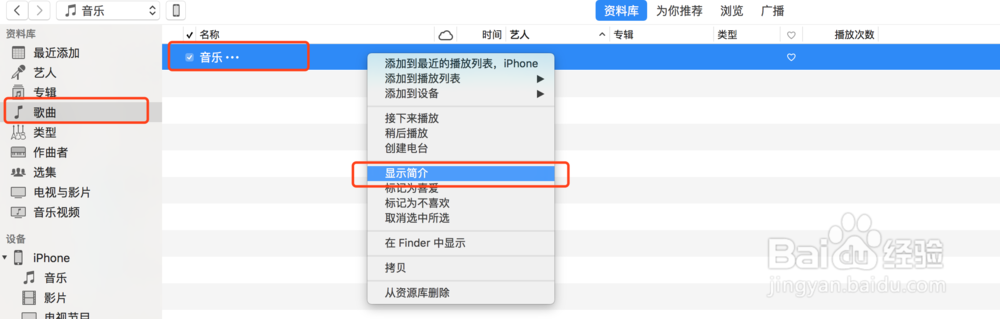
4、编辑音乐时间区间
确保你要的铃声片段时长不超过40s,可通过设置开始、停止的时间,点击“好”完成编辑。

5、创建AAC版本
完成音乐区间编辑后,点击“文件”-“转换”-“创建AAC版本”,在顶部音乐播放位置会有进度显示;进度条完成后,列表中会有文件名相同的音乐存在。
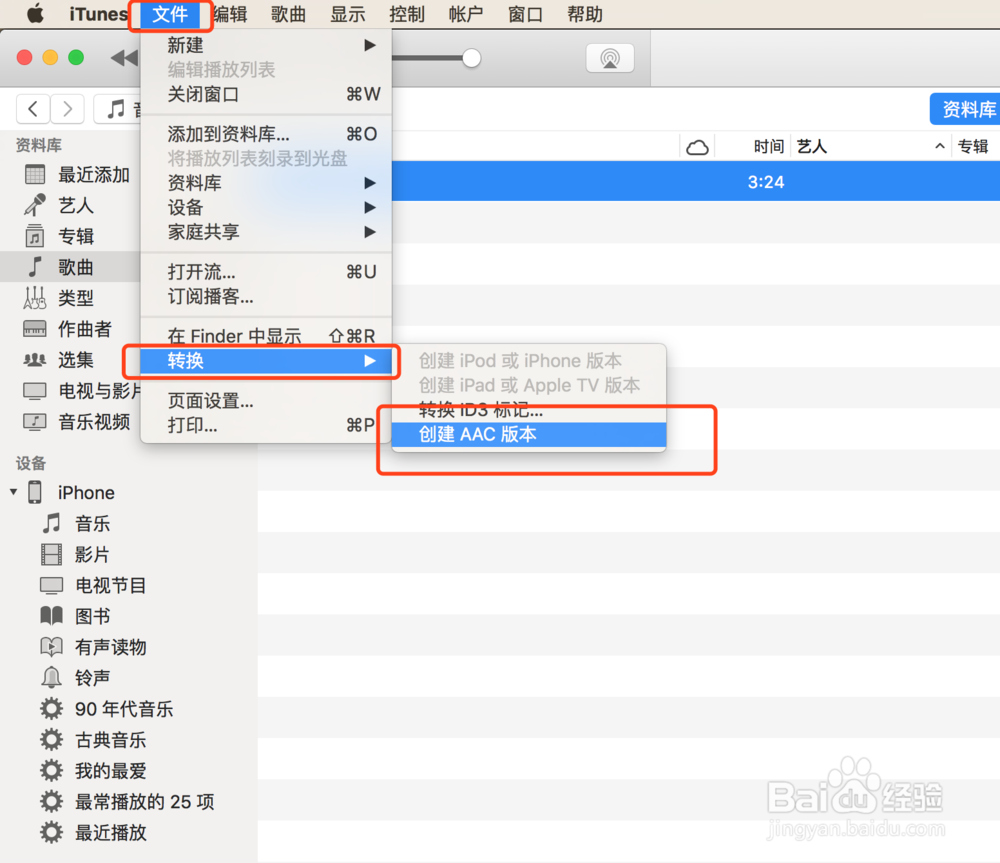

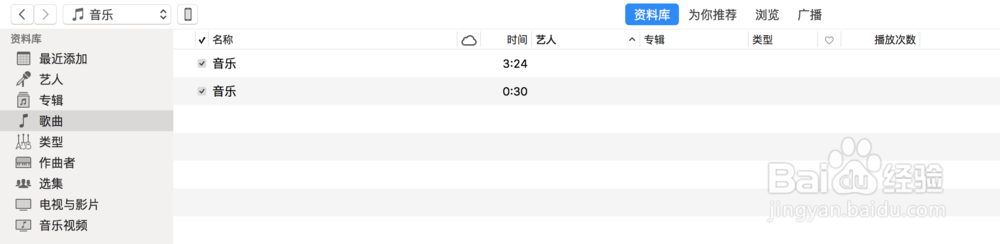
1、更改铃声文件格式
在创建AAC版本操作后,生成的音乐格式为m4a,需要更改为m4r格式。右键选择音乐文件,点击“在Finder中显示”,即可找到文件存储位置。更改文件后缀名为.m4r,在提示弹窗汇总点击“使用.m4r”即可完成文件格式更改。
建议:
在此步骤完成后,可将m4r的音乐文件拖到易于找到的文件夹,便于下面铃声导入iTunes中。
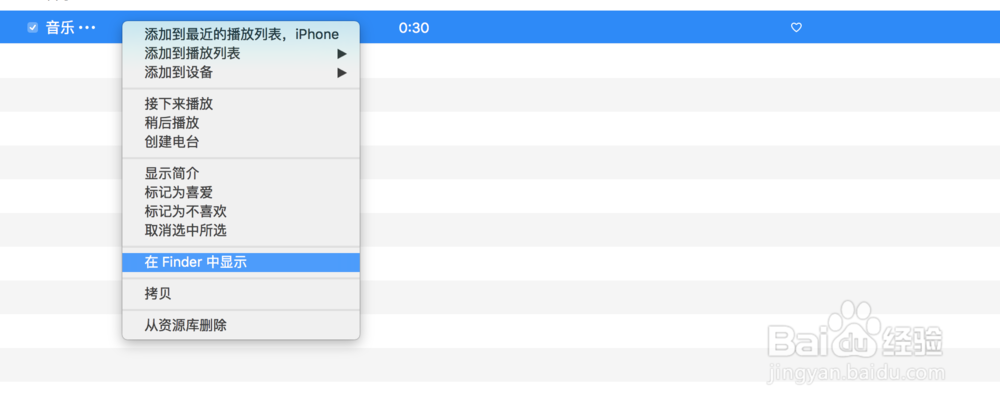
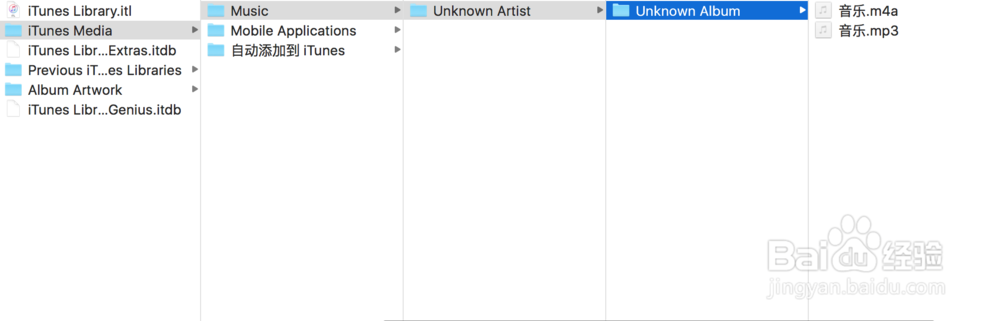

2、清空音乐列表中与铃声同名的音乐文件
经反复尝试,删除音乐列表中mp3、m4a的两个文件,才使得铃声顺利导入
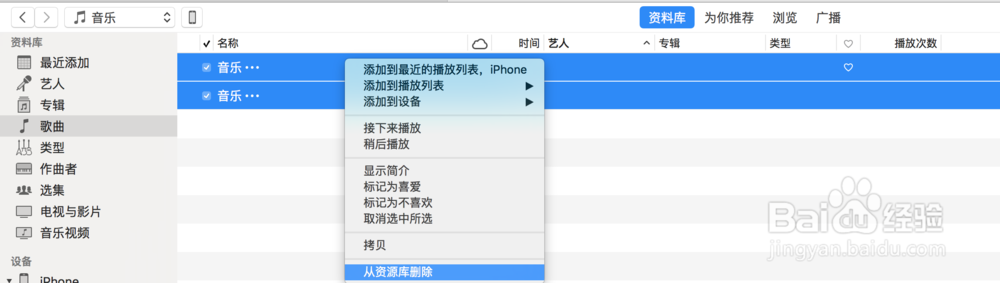
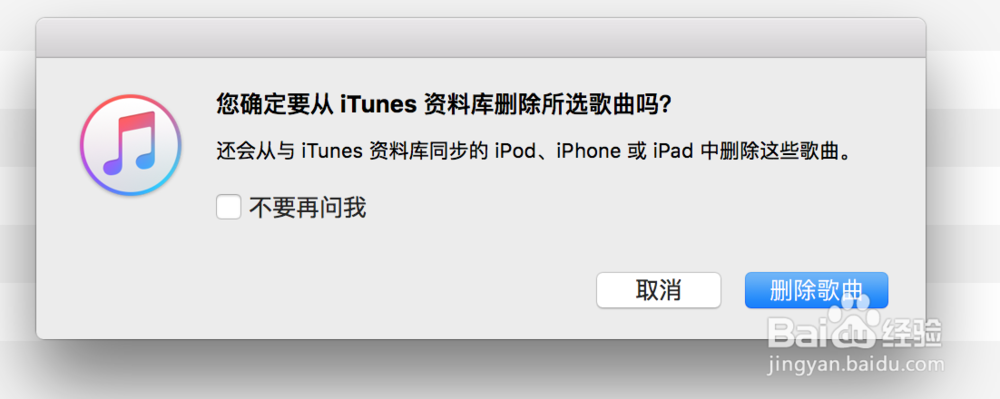
1、勾选“铃声”选项
默认情况下,iTunes如果不显示“铃声”,可点击“编辑菜单”-勾选“铃声”-完成,即可找到“铃声”选项。
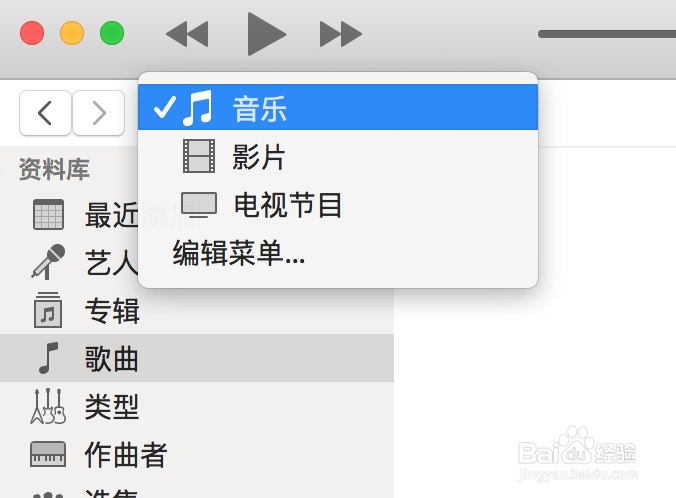
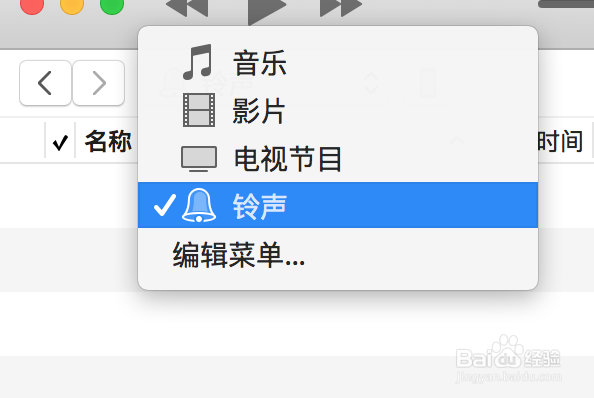
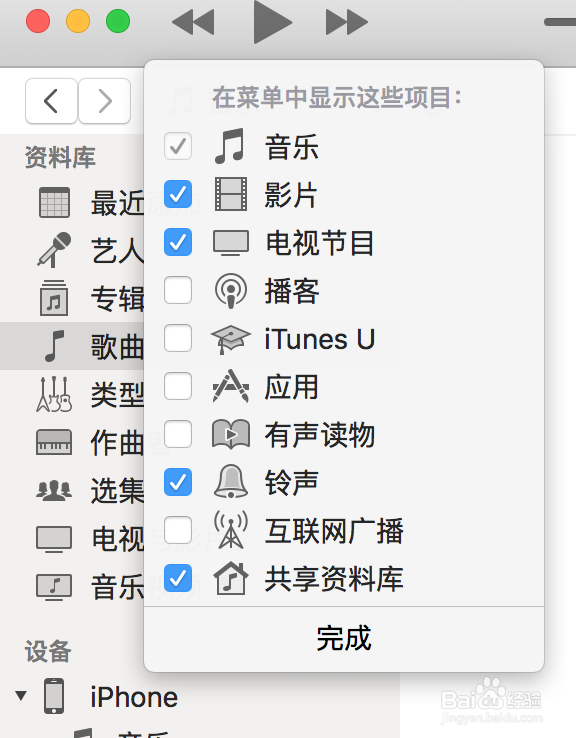
2、将音乐.m4r导入iTunes-铃声
在“铃声”选项下,选择文件-添加到资料库,找到m4r格式文件,导入“铃声”列表
(此步骤如果失败,请返回“音乐”列表中,删除同名文件)
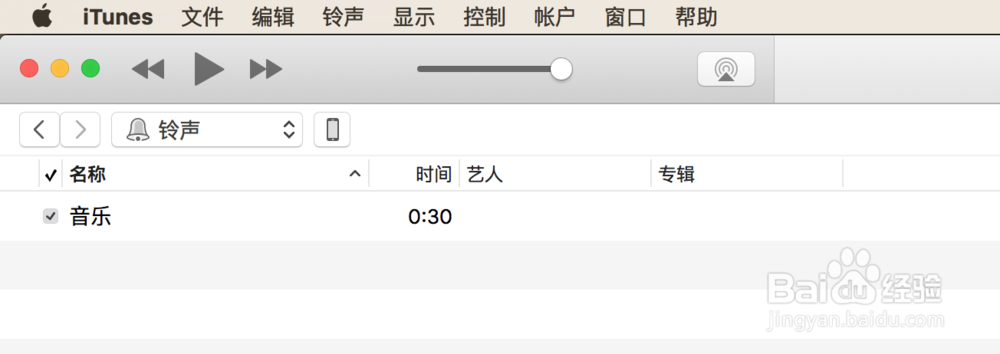
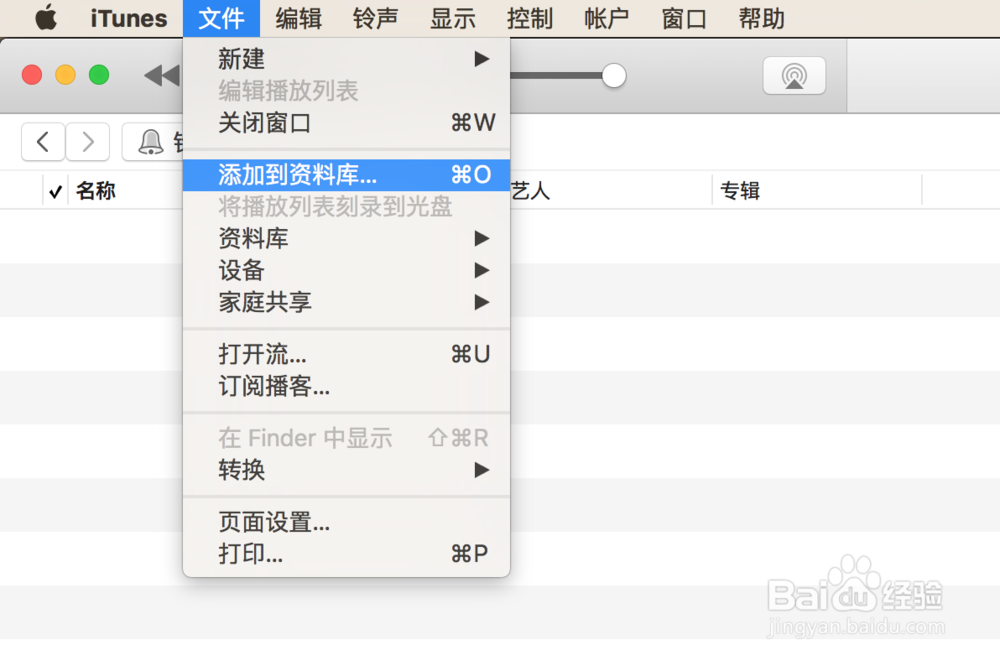
1、将手机与电脑连接,找到“铃声”-同步铃声,勾选“同步铃声”,点击底部同步按钮,即可完成铃声导入手机
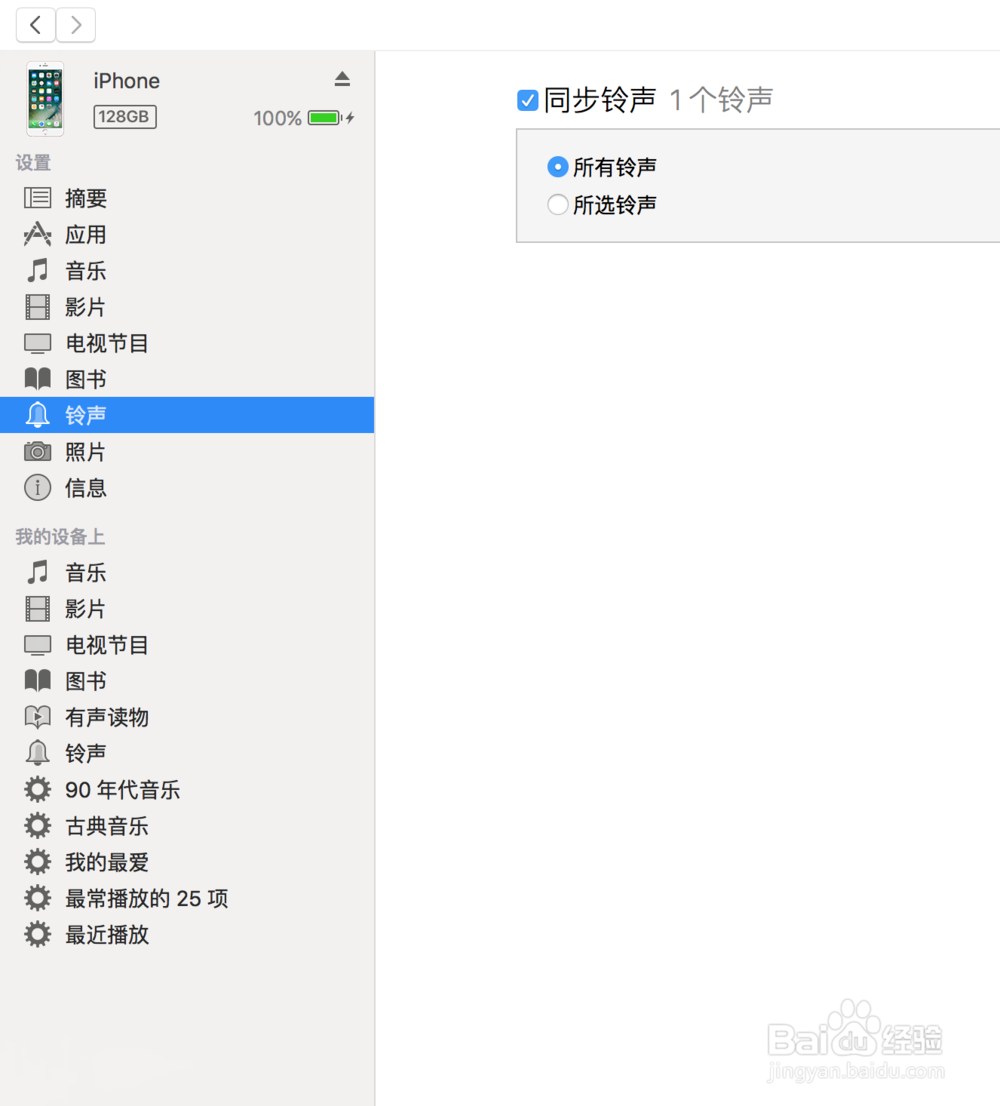
2、接下来,请自行前往手机,设置你导入的铃声啦!
声明:本网站引用、摘录或转载内容仅供网站访问者交流或参考,不代表本站立场,如存在版权或非法内容,请联系站长删除,联系邮箱:site.kefu@qq.com。
阅读量:77
阅读量:119
阅读量:70
阅读量:84
阅读量:47